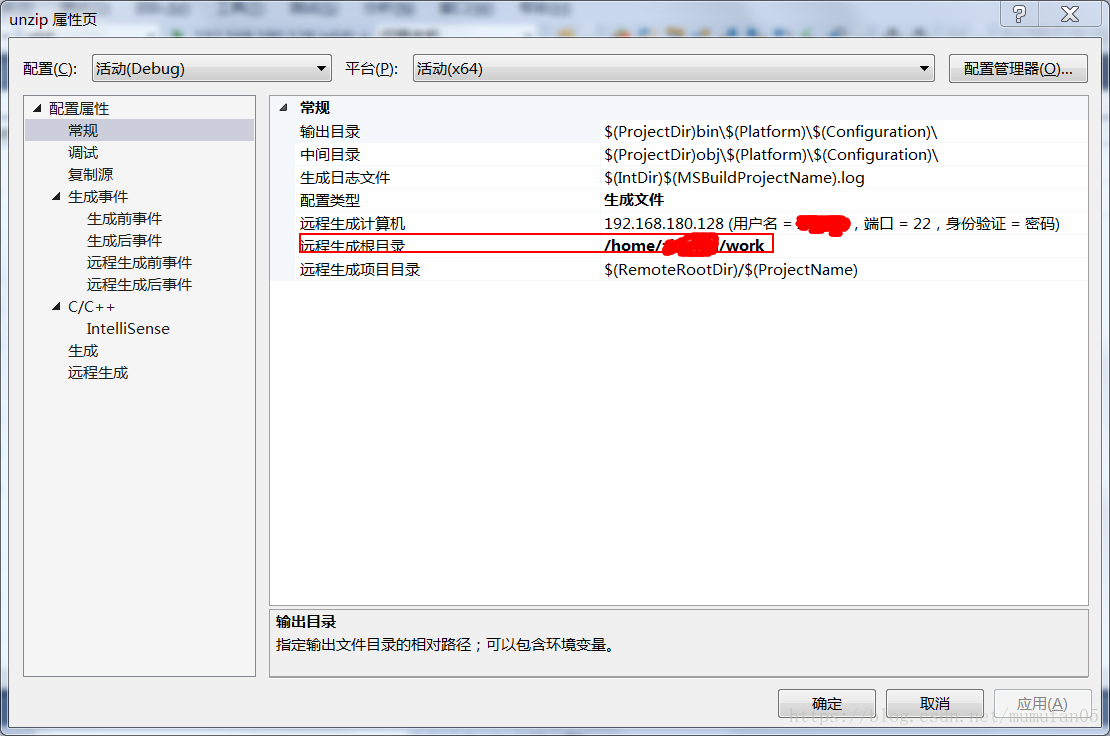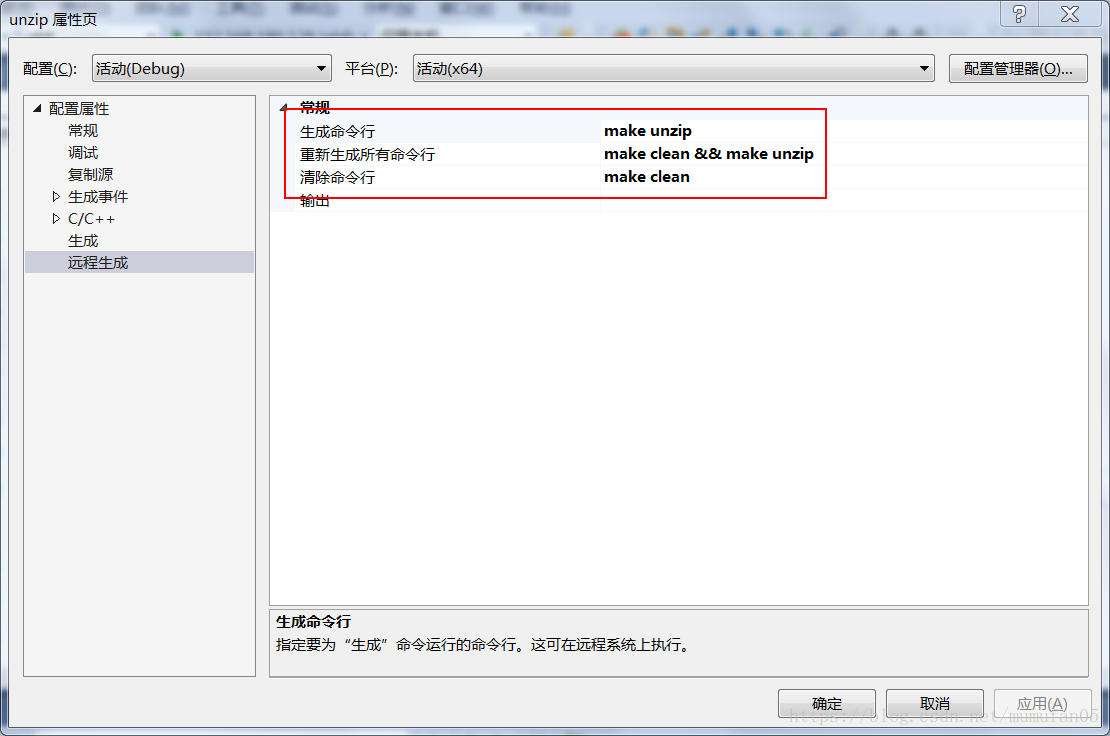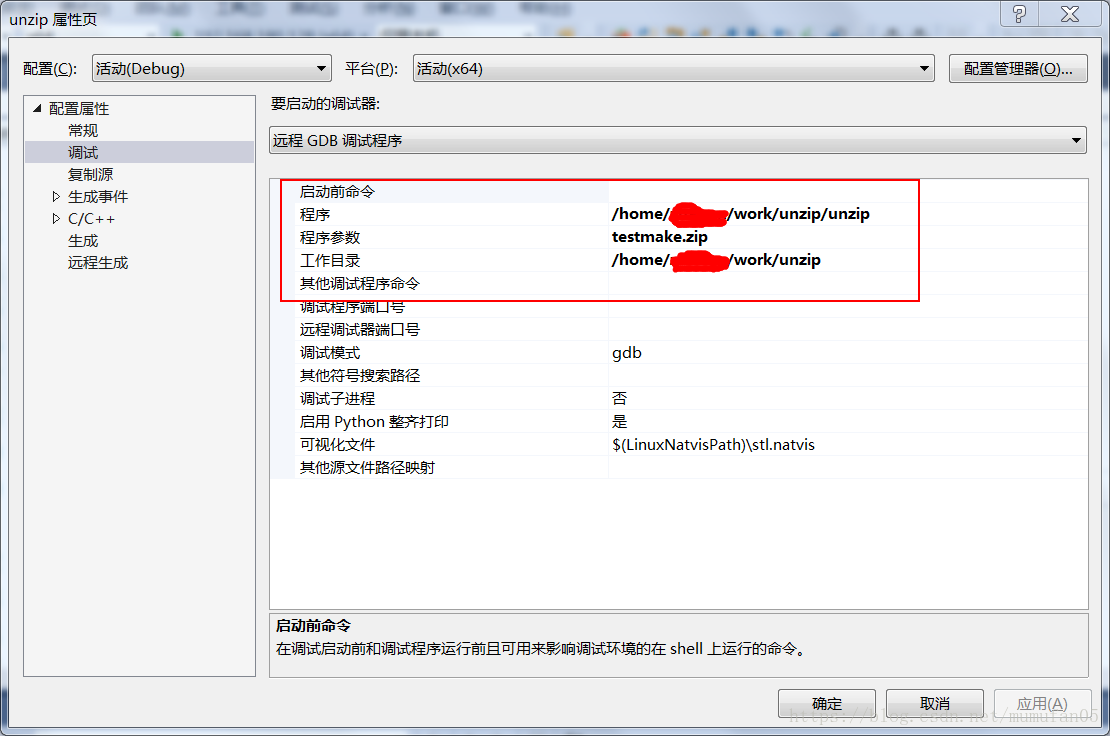From:https://blog.csdn.net/mumufan05/article/details/80094637
上一篇简单介绍了vs2017新建一个linux的工程,本编将介绍一下如何管理已有的makefile工程,如果你想了解新建工程该如何操作,请点击下面的连接:
https://blog.csdn.net/mumufan05/article/details/80093732
本篇以unzip的源码工程为例进行介绍,将unzip的源码解压后我们没有在源码的根目录下找到makefile,需要手动将unix目录下的Makefile拷贝到根目录下,并在终端执行“make unzip”进行编译。
如果您的工程还没有makefile,请根据您的工程结构,搞出一个makefile,现在我假设您已经准备好了makefile了,好,我们开始。
首先,我们要做的第一件事就是想办法让你的linux和Windows进行文件共享,用什么方式不重要,只要能让你的Windows能够想访问本地文件一样去访问linux上的文件就可以,关于这一点,请您自行百度。
然后,请去https://github.com/robotdad/vclinux这个页面下载vclinux,这是微软官方提供的shell脚本,可以根据makefile生成vs的工程文件。
下载完成后放到linux上进行解压,找到bash目录中的两个脚本文件,并执行这两个脚本,命令格式如下
$ ./genvcxproj.sh 工程目录 xxx.vcxproj$ ./genfilters.sh 工程目录 xxx.vcxproj.filters具体内容相见压缩包中的README.md
执行完上面两条命令,就会在工程目录下生成vs的工程文件,用vs打开这个工程,然后在打开工程是属性页面,点击常规,在右边找到远程生成根目录,修改为linux工程目录所在的目录,注意是工程目录所在的目录,而不是工程文件所在的目录,比如我将unzip.tar.gz放在了/home/user/work目录,解压后会在该目录下多出来一个unzip目录用来存放unzip的工程文件,我们这里要修改的目录是/home/user/work,而不是/home/user/work/unzip,这里一定要注意,如下图
然后单击远程生成选项,在右面配置程序的生成命令,清理命令,重新生成命令,如下图
最后,我们再配置一下调试选项,点击调试,在右边配置可执行程序的路径,运行参数,工作目录等,如下图所示
至此,所有的配置都完成了,以上所有配置内容都可以根据自己的习惯进行相应的修改,调试的时候如果涉及到终端的输入输出,可以在调试菜单中找到linux控制台,使用微软提供的那个简陋的模拟终端。
用了两天,感觉这次vs2017提供的linux程序开发,完全符合微软东西的特点:好用吗?好用,真TM好用,功能很强大,用的爽吗?不爽,非常的不爽,因为超级卡。每次启动编译和启动调试的时候都非常的慢,不过这个慢也是可以理解的,毕竟编译和调试都是在远程linux上进行的。不过这次的2017可以模块安装,完全可以根据自己的需要进行定制,倒是没有以前版本那么臃肿了。
更多内容详见微软的官方博客文章https://blogs.msdn.microsoft.com/vcblog/2016/03/30/visual-c-for-linux-development/
=====================================================================
用了一段时间,发现启动编译和启动调试都非常慢是Visual Assist X的锅,把插件禁掉就很快了。但对于用习惯Visual Assist X插件的用户来说,把它禁掉也是一件十分蛋疼的事,所以就看个人的取舍了。